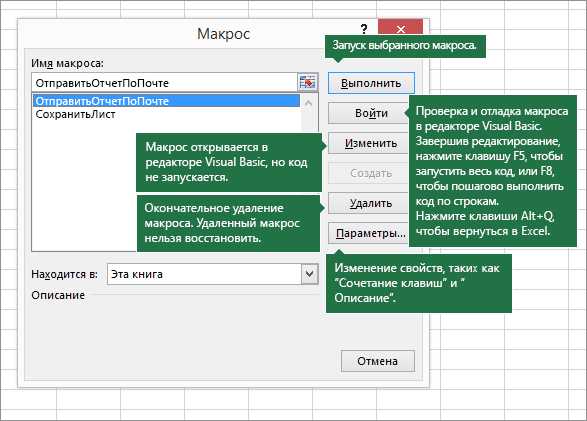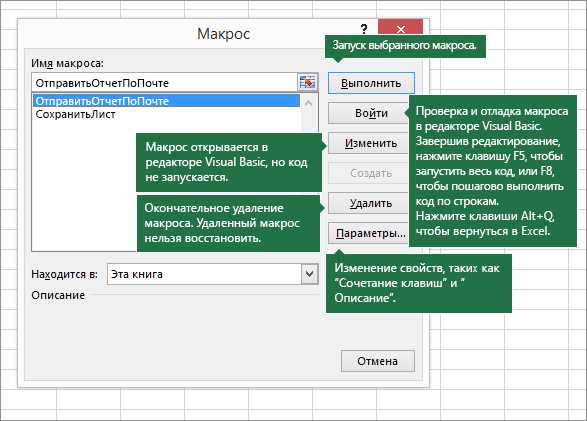
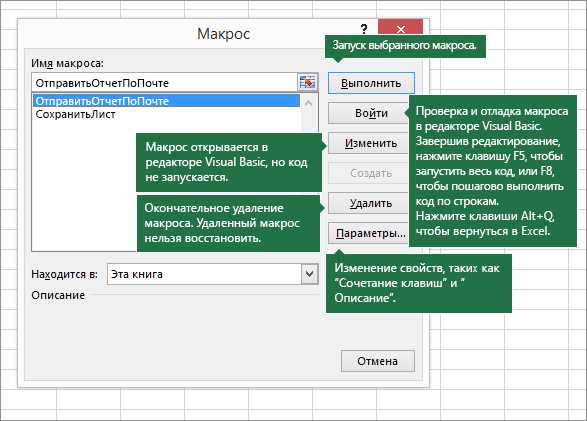
Excel — мощный инструмент для обработки данных, но выполнение однотипных операций может быть утомительным и занимать много времени. Однако с помощью макросов можно значительно сократить время, затрачиваемое на рутинные задачи.
Макросы — это записанные серии команд, которые позволяют автоматизировать выполнение определенных действий в Excel. Создание собственных макросов может значительно упростить вашу работу и повысить эффективность.
Вот семь шагов, которые помогут вам создать свои собственные макросы в Excel и улучшить процесс работы:
Шаг 1: Открыть режим разработчика
Проверьте, доступен ли вкладка «Разработчик» в главном меню Excel. Если нет, откройте меню «Файл», выберите «Параметры» и активируйте вкладку «Разработчик». Это позволит вам получить доступ к инструментам для создания макросов.
Шаг 2: Создать новый макрос
На вкладке «Разработчик» выберите «Записать макрос». Выберите имя макроса и назначьте ему сочетание клавиш, чтобы вызывать его при необходимости. Нажмите «ОК» и Excel начнет записывать действия, совершаемые вами в ячейках.
Шаг 3: Выполнить действия
Выполните необходимые действия в Excel, которые вы хотите автоматизировать. Это может быть форматирование ячеек, сортировка данных или любая другая операция. Excel будет записывать все ваши действия.
Шаг 4: Завершить запись макроса
После завершения действий вернитесь на вкладку «Разработчик» и нажмите кнопку «Остановить запись». Теперь макрос сохранен и готов к использованию.
Шаг 5: Протестировать макрос
Прежде чем использовать макрос в реальной работе, протестируйте его на небольшом объеме данных. Убедитесь, что макрос выполняет все необходимые действия правильно.
Шаг 6: Назначить макрос на кнопку
Чтобы упростить доступ и быстро запускать макрос, вы можете назначить его на кнопку в ленте инструментов или на рабочем листе Excel. Это позволит вам запускать макрос одним нажатием кнопки.
Шаг 7: Документировать макрос
Хорошая практика — документировать созданные макросы. Запишите описание макроса, указывающее его назначение и способ использования. Это поможет вам и другим пользователям легко понять, как использовать макрос в будущем.
Создание собственных макросов в Excel — отличный способ улучшить эффективность вашей работы и сэкономить время. Пользуйтесь этими семью простыми шагами, чтобы автоматизировать рутинные задачи и добиться большей продуктивности.
Шаг 1: Запуск программы Excel
Когда программа Excel открыта, вы увидите окно с пустым рабочим листом и различными панелями инструментов. На верхней панели инструментов, вы найдете полезные функции и команды, которые помогут вам в создании и управлении макросами. Вам нужно будет активировать этот раздел, чтобы начать работу.
Шаг 2: Отберите нужные данные
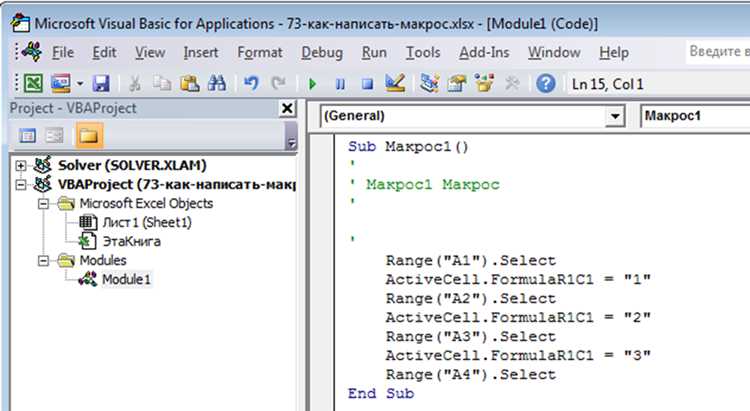
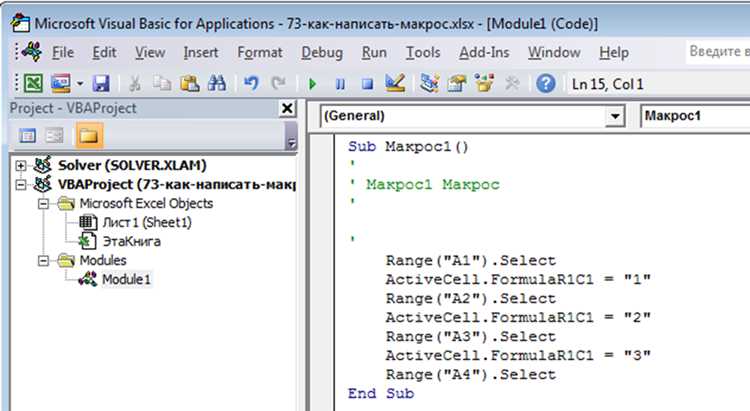
Прежде всего, определите конкретные столбцы и строки, содержащие интересующую вас информацию. Это позволит вам уточнить, какие данные необходимо выбрать и обработать в рамках макроса. Возможно, вам потребуется создать формулы или применить фильтры для отсеивания ненужных данных.
Кроме того, учтите предпочтения и требования пользователей, для которых вы разрабатываете макрос. Они могут указать конкретные данные, которые требуется обработать или использовать в макросе. Также обратите внимание на необходимость использования определенных форматов данных или действий, связанных с выбором данных.
После того, как вы определили необходимые данные, убедитесь, что они доступны и подготовлены для использования в макросе. Если необходимо, выполните предварительную обработку данных, чтобы они соответствовали требованиям вашего макроса.
Шаг 3: Запишите макрос
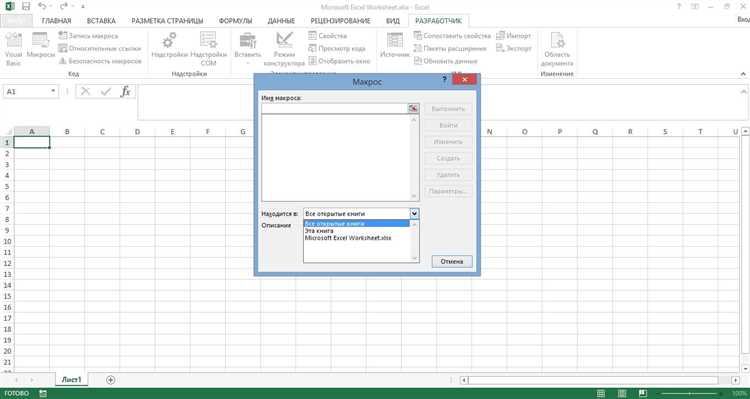
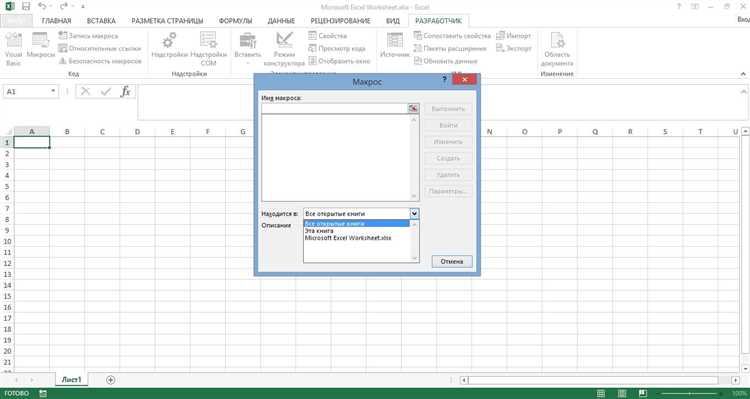
На этом шаге вы будете записывать макрос, который автоматизирует выполнение определенных действий в Excel. Чтобы это сделать, вам потребуется открыть программу Excel и выбрать вкладку «Разработчик» в главном меню. Если вкладка «Разработчик» не отображается, вы можете включить ее в настройках Excel.
После того как вкладка «Разработчик» отображается, вы можете нажать на кнопку «Запись макроса», чтобы начать процесс записи. Появится диалоговое окно «Запись макроса», где вы можете указать имя макроса и выбрать место для его сохранения.
Запишите все действия, которые хотите автоматизировать в Excel. Например, если вы хотите создать форматированную таблицу, вы можете записать действия по добавлению заголовков, настройке ширины столбцов и применению стилей. Важно следить за тем, чтобы все действия были записаны во время записи макроса, иначе они не будут автоматически воспроизведены при запуске макроса в будущем.
По окончании записи макроса просто закройте диалоговое окно «Запись макроса». Ваш макрос будет сохранен и готов к использованию. Вы также можете присвоить макросу сочетание клавиш или создать специальную кнопку, чтобы запускать его при необходимости.
Шаг 4: Назначьте клавишу для своего макроса
После того, как вы создали макрос и проверили его работоспособность, вы можете назначить ему клавишу, чтобы вызывать его было проще и быстрее. Это позволит вам сэкономить время и упростить процесс использования макроса. Для назначения клавиши в Excel вам потребуется выполнить несколько простых шагов.
Во-первых, откройте вкладку «Разработчик» в ленте меню Excel. Для этого нажмите правой кнопкой мыши на любом месте ленты меню и выберите «Настройка ленты…». В открывшемся окне убедитесь, что в списке «Основные вкладки» выбрана опция «Разработчик» и нажмите «ОК». Теперь в ленте меню Excel должна появиться вкладка «Разработчик».
- На вкладке «Разработчик» найдите группу «Команды» и нажмите на кнопку «Макросы».
- В открывшемся окне выберите свой макрос из списка.
- Нажмите на кнопку «Параметры…».
- В поле «Клавиша сочетания» нажмите желаемую комбинацию клавиш. Например, можно использовать сочетание «Ctrl» + «Shift» + «M».
- Нажмите «ОК» для сохранения изменений.
Теперь вашему макросу будет назначена выбранная комбинация клавиш. Вы сможете вызывать его, используя эту комбинацию в любой момент, когда Excel открыт. Это великолепный способ ускорить выполнение повторяющихся задач и повысить эффективность работы в Excel.
Шаг 5: Проверка функциональности макроса
После создания собственного макроса в Excel, необходимо проверить его работоспособность. Для этого следует выполнить несколько шагов, чтобы убедиться, что макрос выполняет задачи корректно и ожидаемым образом.
1. Проведите тестирование макроса на тестовых данных
Сначала рекомендуется протестировать макрос на тестовых данных, которые воспроизводят условия, в которых макрос будет использоваться в дальнейшем. Запустите макрос на наборе данных, который содержит различные типы информации и проверьте, как он обрабатывает каждый из них. Убедитесь, что макрос выполняет все нужные операции и не вызывает ошибок.
2. Проверьте правильность работы макроса
Важно удостовериться, что макрос выполняет требуемые действия и генерирует правильные результаты. Проверьте, что созданный макрос создает или изменяет нужные ячейки, колонки или строки, а также делает вычисления и форматирование данных в соответствии с ожидаемым результатом. При необходимости внесите корректировки в код макроса для обеспечения правильной работы.
3. Проверка на эффективность
Определите, как быстро выполняется макрос и насколько эффективно он использует ресурсы компьютера. Убедитесь, что макрос работает достаточно быстро и не вызывает задержек в работе Excel или других программ. Если макрос работает медленно, возможно, потребуется оптимизировать его для повышения производительности.
4. Изучение журнала выполнения макроса
При необходимости можно изучить журнал выполнения макроса, чтобы получить более подробную информацию о том, как проходит выполнение каждой команды в макросе. Журнал выполнения может помочь в поиске ошибок или непредвиденных результатов, а также в оптимизации работы макроса.
Шаг 6: Сохраните макрос
Когда вы завершили запись своего макроса в Excel и убедились, что он работает корректно, очень важно сохранить его, чтобы в дальнейшем иметь возможность использовать его снова. Сохранение макроса гарантирует, что вы сможете повторно выполнять ту же самую автоматизированную задачу в будущем без необходимости перезаписывать макрос с нуля.
Для сохранения макроса в Excel вы можете воспользоваться командой «Сохранить как» в меню «Файл». В поле «Имя файла» введите имя, которое вы хотите присвоить вашему макросу. Не забудьте выбрать формат файла «Макрос Excel» или «Макрос с отключенными макросами Excel», чтобы сохранить макросный код вместе с файлом. После этого нажмите кнопку «Сохранить».
При сохранении макроса также можно выбрать местоположение, где вы хотите сохранить файл. Вы можете выбрать папку на вашем компьютере или облачном хранилище для сохранения макроса. Убедитесь, что вы легко сможете найти сохраненный файл в будущем для дальнейшего использования макроса.
Сохранение макроса в Excel является важным шагом, чтобы сохранить вашу работу и обеспечить возможность использования макроса в будущем. Не забудьте выбрать правильный формат файла и указать удобное для вас местоположение сохранения.
Шаг 7: Применение разработанного макроса в Excel
После того как вы разработали свой макрос в Excel, настало время использовать его для автоматизации определенных задач. Позвольте макросам внести вклад в вашу работу, ускорив процессы и снизив вероятность ошибок.
1. Запуск макроса
Чтобы запустить созданный вами макрос, откройте нужный вам файл Excel и перейдите во вкладку «Разработчик». В меню выберите «Просмотреть макросы» и найдите ваш макрос в списке. Нажмите на кнопку «Выполнить» или используйте сочетание клавиш, которое вы назначили ранее.
2. Применение макроса к данным
Макросы в Excel могут быть использованы для обработки и анализа данных. Например, вы можете создать макрос, который автоматически применяет определенные формулы или фильтры к выделенному диапазону ячеек. При запуске макроса, Excel выполнит все необходимые действия автоматически, экономя ваше время и улучшая точность обработки данных.
3. Преобразование действий в макрос
Если вы часто выполняете одни и те же действия в Excel, вы можете записать их как макрос и использовать его в дальнейшем. Например, вы можете создать макрос, который автоматически форматирует таблицу данных, добавляет подписи к графикам или проверяет орфографию в документе. Просто повторите необходимые действия, а затем сохраните их в виде макроса. При необходимости вы можете запускать этот макрос для повторного выполнения действий в нескольких файлах или на разных листах.
4. Настройка макроса
Если ваш макрос требует настроек перед выполнением, вы можете добавить диалоговое окно, где пользователь сможет ввести необходимые параметры. Например, вам может понадобиться задать диапазон ячеек для применения макроса или выбрать способ сортировки данных. Диалоговое окно может быть настроено в коде макроса и вызываться при его запуске.